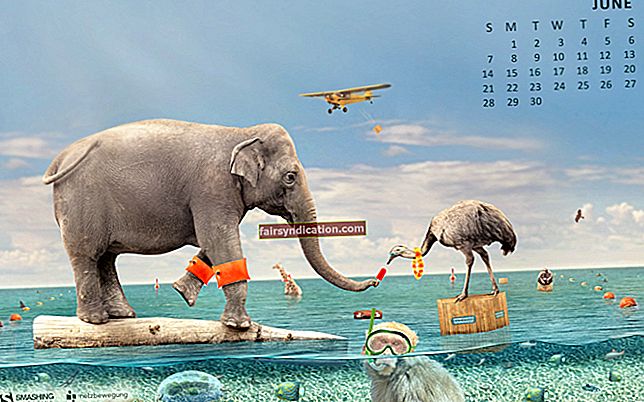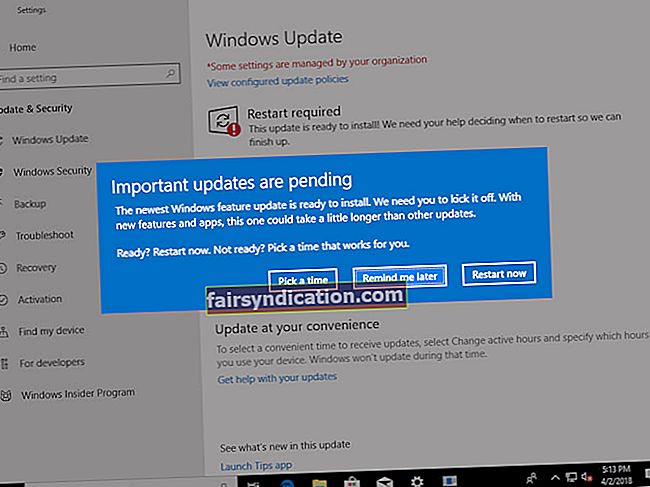Draiveri ir izšķiroši komponenti, kas ļauj datora operētājsistēmai paziņot instrukcijas programmatūras programmām un aparatūras ierīcēm. Tā kā Microsoft regulāri izlaiž Windows operētājsistēmas atjauninājumus, jums jāpārliecinās, vai draiveri seko līdzi uzlabojumiem. Pretējā gadījumā jūsu dators saskarsies ar dažādām problēmām, kas neļaus tai pareizi darboties.
Tomēr ir daži gadījumi, kad draivera atjaunināšana rada vairāk problēmu nekā uzlabojumi. Dažreiz jaunie draiveri nāk ar kļūdām vai arī tie nedarbojas tik labi, kā ir aizstāti. Par laimi, ir viegli atgriezties pie šīs vecākās versijas. Tātad, jums būtu noderīgi uzzināt, kā atgriezt draiveri sistēmā Windows 10.
Kā atgriezties pie iepriekšējā draivera operētājsistēmā Windows 10
Kad esat atlicis draiveri, operētājsistēma no datora noņem pašreizējo versiju un pēc tam atkārtoti instalē vecāko versiju. Ir vērts atzīmēt, ka Windows šim nolūkam saglabā jūsu draiveru iepriekšējās versijas. Tomēr tas neglabā pat vecāku draiveru versiju kopijas. Tātad vienīgā iespēja ir versija, kas ir pirms pašreizējās versijas.
Tālāk ir sniegti norādījumi par draiveru atcelšanu.
- Pierakstieties lietotāja kontā ar administratora tiesībām. Pirms pāriet uz nākamo darbību, izveidojiet sava datora dublējumu.
- Tastatūrā nospiediet Windows taustiņu + X.
- Enerģijas lietotāja opcijās atlasiet Ierīču pārvaldnieks.
- Kad ierīces pārvaldnieks ir aktivizēts, meklējiet vienumu, kas izraisa problēmas. Neaizmirstiet paplašināt kategorijas, lai redzētu ierīces, kuras viņi tur.
- Kad esat atradis ierīci, ar peles labo pogu noklikšķiniet uz tās un pēc tam atlasiet Rekvizīti.
- Dodieties uz cilni Draiveris, pēc tam atlasiet Atgriezt draiveri.
- Tiks parādīts sistēmas brīdinājums, jautājot, kāpēc jūs atjaunojat draiveri uz vecāku versiju.
- Izvēlieties atbildi un pēc tam noklikšķiniet uz Jā. Komentārus varat pierakstīt arī laukā Pastāstiet mums vairāk loga apakšdaļā.
Ir daudz iemeslu, kāpēc nesen atjaunināts draiveris rada problēmas. Iespējams, ka ļaunprogrammatūra ir nonākusi jūsu datorā, sabojājot draiverus. Tāpēc, lai pasargātu savus draiverus no draudiem un uzbrukumiem, mēs iesakām Auslogics Anti-Malware. Šis rīks noteiks ļaunprātīgas programmas, kas, iespējams, darbojas fonā. Tādā veidā jūs varat novērst ļaunprātīgas programmatūras un vīrusu bojājumus vai bojājumus jūsu ierīces draiveros.
No otras puses, ja jūs vēlaties izvairīties no kļūdām, atjauninot draiverus, iesakām automatizēt procesu un izmantot Auslogics draivera atjauninātāju. Šī programmatūra atjauninās visus jūsu draiverus līdz viņu jaunākajām, ražotāja ieteiktajām versijām. Izmantojot Auslogics draivera atjauninātāju, jums nebūs jāuztraucas par draiveru izmantošanu, kas rada problēmas un avārijas.
Vai jūs zināt citus veidus, kā atgūt jebkura ierīces draiveri?
Dalieties ar savām idejām zemāk esošajos komentāros!